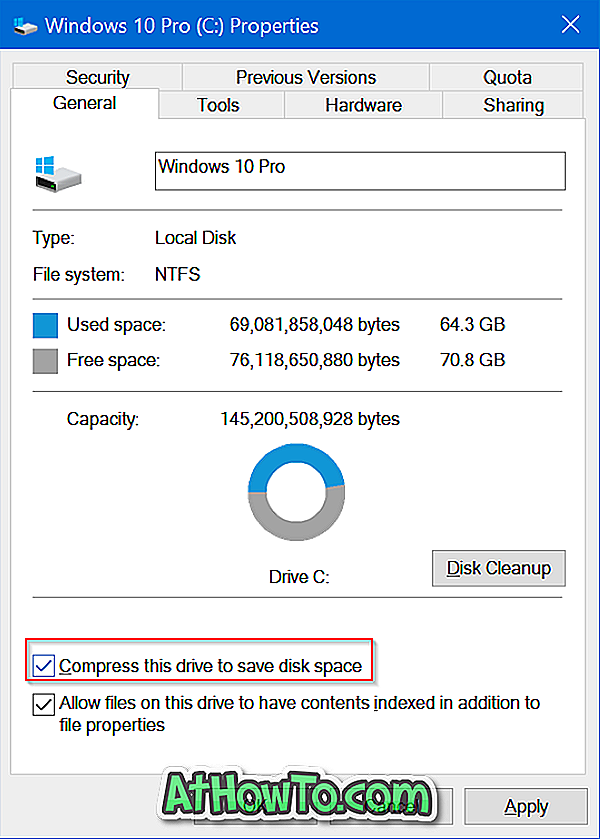În Windows 10/8/7, când faceți clic dreapta pe o pictogramă de program de pe bara de activități, acesta afișează Jump List, care de obicei afișează fișiere deschise recent cu acel program. Unele programe oferă în schimb diferite opțiuni. De exemplu, programul de notorietate populară Evernote oferă Notă nouă, Găsire notă, Clip screenshot, Paste clipboard și Opțiuni de sincronizare în lista de sarcini Jump List. Cele mai multe programe aflate acolo susțin caracteristica Jump List.

În plus față de lista de salt de pe bara de activități, multe programe acceptă liste de redare în meniul Start, de asemenea.
Funcția Listă jump este foarte utilă pentru a accesa rapid fișierele recent deschise și pentru a accesa rapid diferitele opțiuni oferite într-un program fără a maximiza sau a trece la fereastra programului.
Dacă dintr-un motiv anume, doriți să dezactivați funcția Listare listă în Windows 10, puteți face acest lucru prin intermediul aplicației Setări.
Activează sau dezactivează Listele de salvare pe bara de activități și Start în Windows 10
Finalizați instrucțiunile de mai jos pentru a activa sau a dezactiva listele de salt în Windows 10.
Pasul 1: Deschideți aplicația Setări. Navigați la Personalizare > Start .
Pasul 2: Activați sau dezactivați Afișați articolele recent deschise din listele Saltări la pornire sau în bara de activități pentru a activa sau dezactiva Listele de salvare din Start și din bara de activități.

Rețineți că puteți utiliza această metodă și pentru a șterge istoricul Listelor de salt. Pentru a șterge istoricul listelor de salt, dezactivați opțiunea Afișați articolele recent deschise din listele de salvare pe butonul Start sau din bara de activități, apoi porniți-o.
Pentru a mări numărul de elemente din listele de salarizare, consultați modul nostru de creștere a numărului de articole din lista listei de salt în ghidul Windows 10.